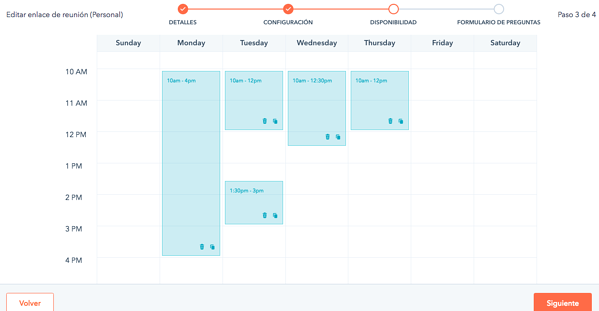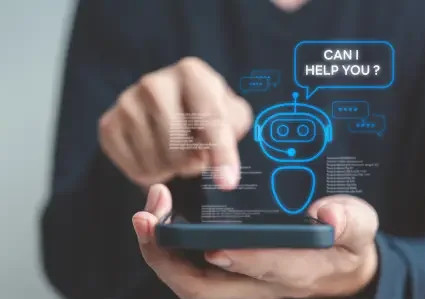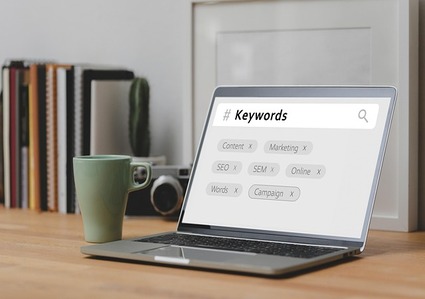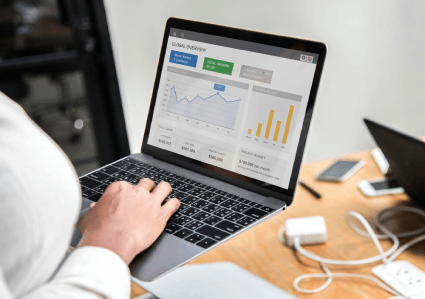HubSpot es un software que ofrece una suite completa de herramientas de marketing, ventas y atención al cliente para empresas de todos los tamaños. Está diseñado para ayudar a las organizaciones a ejecutar sus estrategias de Inbound Marketing, lo que permitirá construir mejores canales de venta y, por consiguiente, acelerar el crecimiento de los ingresos.
En este artículo te enseñamos a agendar citas y reuniones con HubSpot.
En MarketiNet ya hemos analizado en alguna ocasión todo lo que puede aportar este CRM y la importancia que tiene el emplear una única herramienta como es esta plataforma para llevar a cabo la automatización del marketing. Es tal la relevancia que tiene HubSpot para nosotros, que nuestra agencia es partner de este software, actualmente considerado el Nº1 de Inbound Marketing automatizado.
En este artículo, continuaremos profundizando todavía más en esta herramienta y explicaremos uno de las grandes ventajas de HubSpot y que más se están empleando en la actualidad: agendar citas y reuniones. Si quieres saber cómo hacerlo…¡Sigue leyendo!
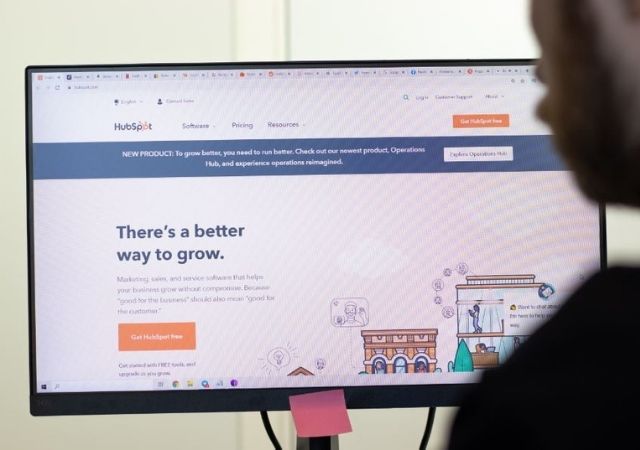
Agendar citas y reuniones con HubSpot
En esta ocasión, explicaremos en qué consiste la herramienta de reuniones que está integrada en el CRM de HubSpot y cómo esta herramienta puede beneficiar a tu equipo de ventas para agendar más reuniones en menos tiempo independientemente del lugar geográfico en el que se encuentre cada persona.
Y es que los representantes de ventas tardan entre siete y hasta once emails para conseguir o programar una reunión con uno de sus contactos. Esto es debido a que los contactos son personas muy ocupadas que apenas disponen de tiempo para contestar correos, lo que dificulta en ocasiones agendar una reunión en los primeros intentos.
A pesar de las dificultades que se puedan presentan para agendar una reunión, una vez se ha conseguido, el siguiente paso es intentar no tener problemas en el momento de hacer la llamada. Con algunas herramientas existentes en el mercado nos suele pasar que en ocasiones no se nos conecta o no funciona para todos los participantes y eso nos hace perder un valioso tiempo.
Para intentar evitar todos estos problemas, HubSpot tiene la solución gracias a la herramienta de reuniones de HubSpot.
¿Cómo crear un link personalizado para programar reuniones?
Utilizar la herramienta gratuita de reuniones de HubSpot te permitirá crear un link personalizado para programar reuniones consiguiendo reducir increíblemente el número de correos electrónicos y la confusión de horarios.
Los pasos a seguir son los siguientes:
- Paso 1: Iniciar sesión en el CRM
- Paso 2: En el menú superior ir a “Ventas” y dar click en “Reuniones”
 Paso 3: Dar click en el botón “crear enlace de reuniones” y seleccionar si necesitas un enlace personal o por equipo.
Paso 3: Dar click en el botón “crear enlace de reuniones” y seleccionar si necesitas un enlace personal o por equipo. - Paso 4: Seleccionar los detalles y disponibilidad que quieras reservar para las reuniones.

- Paso 5: Elige las preguntas y los campos de información que necesitas que tu contacto o prospecto rellene para programar la llamada.
Es importante saber que para crear los enlaces de reuniones y compartirlos con tus contactos para que puedan programar fácilmente una reunión contigo, previamente tendrás que haber conectado tu calendario y personalizado las preferencias de tu herramienta de reuniones.
Los enlaces de reuniones se sincronizarán con tu calendario de gmail o de Office 365 conectado para que tus citas siempre estén actualizadas.
Personaliza los detalles del enlace de reunión
Podrás editar los siguientes aspectos:
1. Foto de reunión: Esta foto la verás en la parte superior de la página del enlace de reunión. Para cambiarla, tan solo en necesario hacer clic sobre la imagen y dar a “cambiar foto”.
2. Propietario de la reunión: Siempre que seas Súper administrador, podrás crear enlaces de reunión para otros usuarios en tu cuenta, para quienes hayan conectado sus calendarios. Si lo que deseas es seleccionar otro usuario, tan solo tendrás que hacer clic en el menú desplegable “Propietario de la reunión” y seleccionar el nombre del usuario que desees.
3. Encabezado de la reunión: Lo encontrarás en la parte superior derecha junto a la foto o imagen.
4. Nombre de reunión: El nombre interno que aparece en el panel de reuniones y se utiliza cuando insertas el enlace de la reunión en un correo electrónico.
5. Enlace de reunión: Solo podrán editar los enlaces los usuarios con pago de Sales Hub o Service Hub. Además, como aspecto importante cabe destacar que este valor no se podrá editar después de la creación.
6. Tipo de reunión: Solamente Sales Hub Pro o Enterprise o Service Hub Pro.
7. Duración de la reunión: La cantidad de tiempo que se dedicará a la reunión. Para ello, se debe hacer clic en “+ Agregar duración” para agregar más opciones.
Una vez hayas editado todos los detalles de la reunión, podrás proceder a personalizar la configuración de la reunión.
Personaliza la configuración de la reunión
Para ello, agrega una ubicación de reunión y personaliza la invitación que se enviará a los demás asistentes.
1. Ubicación: Aquí se puede incluir un enlace de llamada o una ubicación física, entre otras. Es importante saber que esta ubicación aparecerá en la invitación de calendario que recibe el contacto.
2. Podrás agregar un enlace de videoconferencia: Solo si has configuración una integración de videoconferencia verás esta opción. Si estás usando la integración de HubSpot con Zoom o UberConference, selecciona un enlace de videoconferencia para agregar a tu invitación de reunión.
3. Asunto de la invitación: El nombre de la invitación de calendario que recibe el contacto y el evento creado en tu calendario personal predeterminado después de que se programe la reunión (por ejemplo, demostración de funcionalidad de herramienta de marketing con Luis).
4. Descripción de invitación: Muestra cuándo se programó una reunión.
5. Idioma: Podrás seleccionar el idioma para tu enlace de reuniones.
6. Formato de fecha y número: Selecciona un país para el estilo de la fecha y los número del enlace de reuniones.
7. Notificaciones por correo electrónico: Determina cuándo se enviarán los correos electrónicos de confirmación a los usuarios que reservaron una reunión contigo o con tu equipo de trabajo.
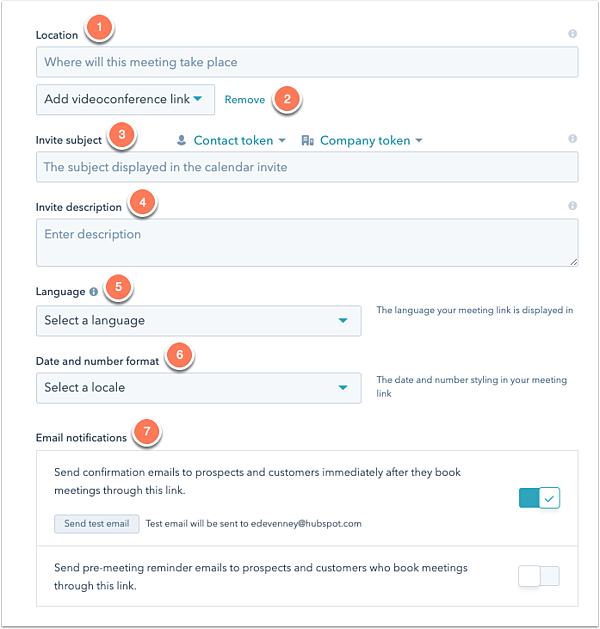
Configura tu disponibilidad
¿Cómo llevar la configuración de este paso? A continuación te lo indicamos:
1. Zona horaria: Podrás seleccionar la zona horaria deseada.
2. Período disponible: Puedes usar los menús desplegables para establecer los días de la semana y la duración de tus intervalos de tiempo disponibles. Si decides agregar intervalos de tiempo adicionales, solo tendrás que hacer clic en “+ Agregar horas”.
3. Cuándo se puede programar una reunión: Para ello, ingresa la cantidad de semanas desde ahora en que las personas pueden reservar tiempo en tu calendario.
4. Tiempo de aviso mínimo: Aquí podrás establecer la cantidad mínima de tiempo necesaria para que un visitante programe una reunión contigo.
5. Intermedio: Esto evita que las reuniones se programen demasiado juntas. Para ponerlo en marcha, solo tienes que hacer clic en el menú desplegable y seleccionar la cantidad de tiempo intermedio entre cada na de tus reuniones.
6. Incremento de la hora de inicio: Aquí configurarás la frecuencia de las horas de inicio de tu reunión.
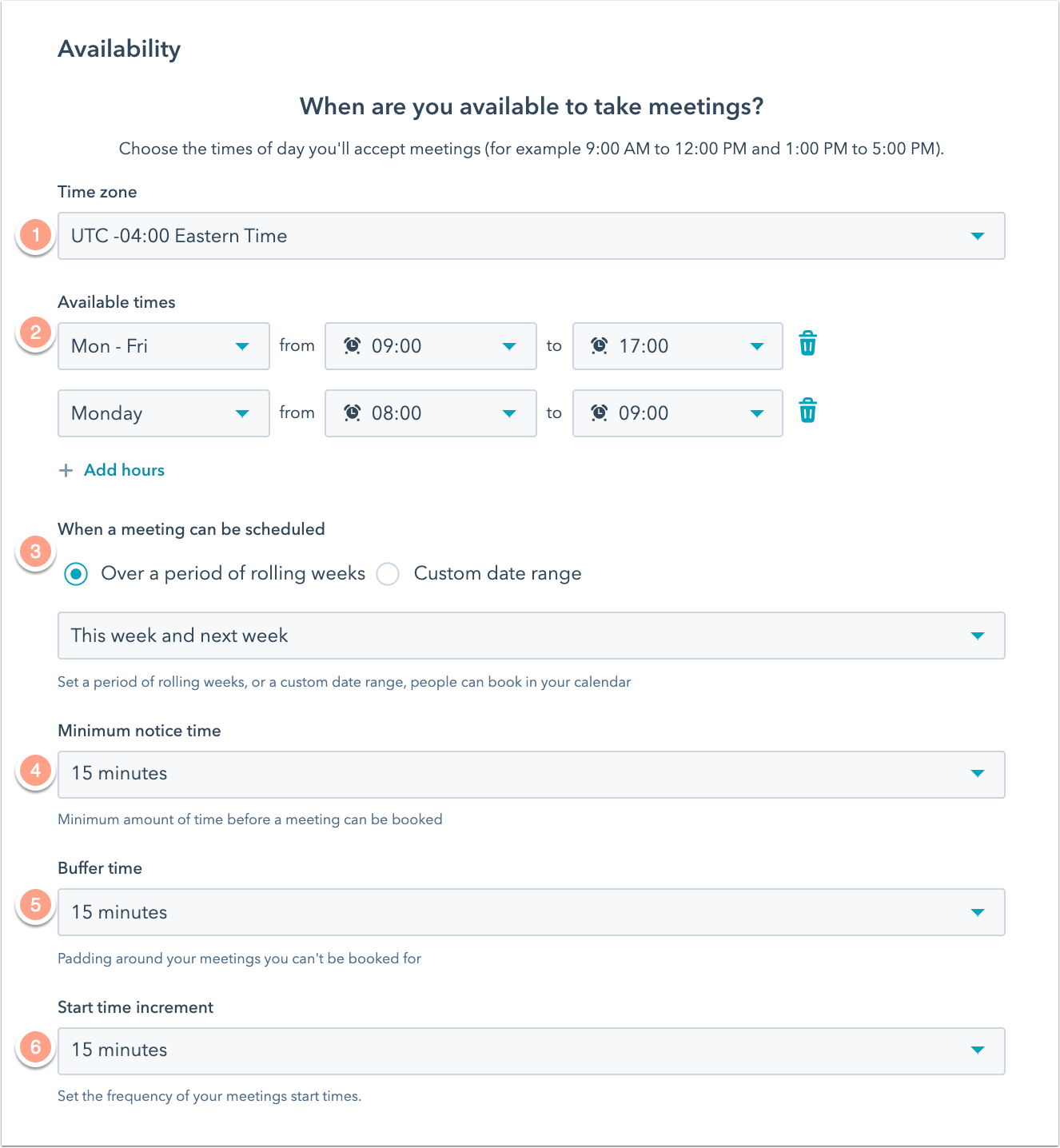
Otro de los pasos importantes para agendar una reunión en HubSpot es personalizar las preguntas del formulario. De manera predeterminada, Nombre, Apellido y Correo electrónico se requieren cuando alguien programe una reunión contigo. Los usuarios con pago de Sales Hub o Service Hub también pueden agregar cualquier propiedad de contacto como un campo o agregar una pregunta personalizada.
Compartir enlaces de reuniones
Tras seguir los pasos anteriores, llega el momento de compartir el enlace de la reunión. Para ello, podrás compartirlo con tus contactos o incrustarlo en su sitio web.
Para compartirlo tan solo tendrás que irte a Ventas > Reuniones y colocar el cursor sobre el enlace de reuniones para poder copiar el enlace

De este modo, podrás compartir finalmente la URL con las personas que tienen que asistir a la cita o reunión. ¿Cómo hacerlo? Agregándolo como un hipervínculo en el cuerpo de tu correo electrónico o firma de email. Además, si quieres hacer seguimiento a tu enlace de reuniones también podrás agregar parámetros de seguimiento antes de compartir el link.
En un próximo artículo explicaremos como poder incrustar el widget de reunión en tus páginas de HubSpot o externas, según la suscripción que tengas contratada en esta plataforma.
Conclusión: Con esta herramienta se puede enviar un único link en un email (por lo que no es necesario estar enviando varios para conseguir respuesta) mostrando un calendario virtual a tu contacto. La ventaja es que este calendario lo podrás adaptar según tus necesidades indicando por ejemplo las horas tienes flexibles en tu jornada de trabajo. De este modo, el contacto lo ve en su franja horaria y podrá reservar la hora en la que mayor disponibilidad tenga, programándose así en el calendario del contacto y representante de ventas.
En tan solo uno o dos emails será posible programar una llamada, siendo mucho más rápido y visual para ambas partes.
Si te ha gustado este artículo, también te puede interesar:
- Principales ventajas del conector de Supermetrics para Hubspot
- ¿Cómo beneficia Hubspot a las empresas de Software?
- Lead Nurturing en Hubspot: Cómo asignar a nuestros leads un único Workflow


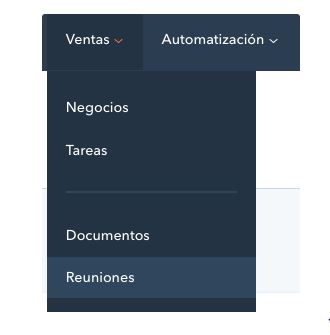 Paso 3: Dar click en el botón “crear enlace de reuniones” y seleccionar si necesitas un enlace personal o por equipo.
Paso 3: Dar click en el botón “crear enlace de reuniones” y seleccionar si necesitas un enlace personal o por equipo.